ONE UI 4.0 sürüm yenilikler nelerdir?
ONE UI 4.0, kullanıcıya çeşitli yaratıcı deneyimler sunar. Yeni tasarlanan ONE UI 4.0, şeffaflık ve gizlilik açısından olağanüstü özelliklere sahiptir. Gizlilik özelliğini etkinleştirirseniz, Kamera ve Mikrofonunuzun ne zaman ve nerede kullanıldığını kolayca kontrol edebilirsiniz. En sevdiğiniz renklerden oluşan bir Renk Paleti kullanarak da cihazınızı özelleştirebilirsiniz. Android 12'de bulunan yeni ONE UI 4.0'ın tüm özelliklerine göz atalım.
Aşağıdaki önerileri denemeden önce, cihazınızın yazılımının ve ilgili uygulamaların en güncel sürüme sahip olduğundan emin olun. Mobil cihazınızın yazılımını güncellemek için aşağıdaki adımları izleyin:
1. Ayarlar > Yazılım güncelleme sekmesine gidin.
2. İndir ve yükle öğesine dokunun.
3. Ekrandaki yönergeleri izleyin.
Gizlilik koruması
ONE UI 4.0, oldukça güçlendirilmiş bir Gizlilik özelliğine sahiptir. Gizlilik ayarını etkinleştirirseniz Kamera ve Mikrofonu hangi uygulamaların kullandığını gerçek zamanlı olarak kontrol edebilirsiniz. Ek olarak, son 24 saate ait ayrıntılı kullanım günlüklerini rahatlıkla görebilirsiniz. Ayarlar'dan Gizlilik'i seçin, ardından Kamera erişimi ve Mikrofon erişimi'ni etkinleştirin.

İki parmağınızla aşağı kaydırarak Hızlı Ayarlar'a gidebilirsiniz. Hızlı Ayarlar üzerinde bulunan yeşil simgeye dokunursanız, Kamera ve Mikrofon kullanan tüm uygulamaları rahatlıkla görebilirsiniz.
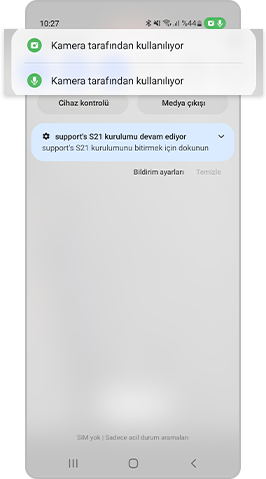
Duvar kağıdınıza göre kişiselleştirilmiş bir renk ve stil bulun. AI (Yapay Zeka), siz dilediğiniz renk tonunu ayarladıktan sonra duvar kağıdına en çok yakışan renkleri önerir. Yeni renkler deneyerek tarzınızı değiştirin.
Verimli ve kolay erişilebilir widget özelliğini kullanmayı deneyin. Daha sezgisel, kullanışlı ve kullanıcı dostu olacak şekilde tasarlanmıştır. Her uygulama için bir widget kullanabilir, birkaç basit dokunuş ve sürükleme ile özelliği etkinleştirebilirsiniz.
1. Ana ekran'da herhangi bir yere basılı tutarak Ana ekran ayarları'na erişebilirsiniz.
2. Ekranın alt kısmındaki Widgetlar düğmesine dokunarak widget'ları özelleştirebilirsiniz. Özelliği etkinleştirmek için kullanmak istediğiniz widget'ları seçin veya sürükleyin.
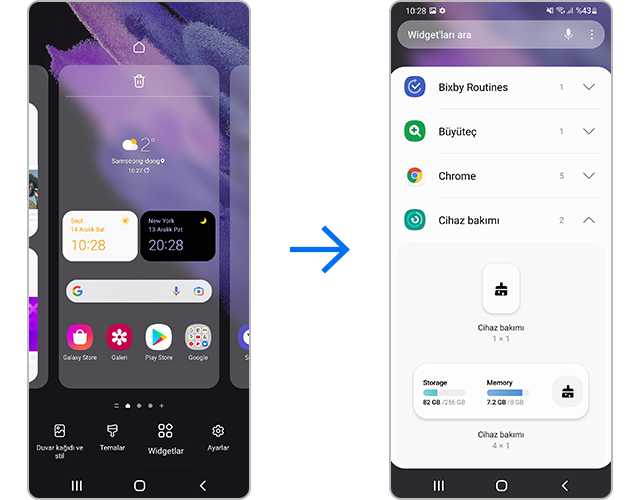
ONE UI 4.0'da çeşitli emojiler, GIF'ler ve çıkartmaları ücretsiz olarak kullanabilirsiniz. Bir arkadaşınızla sohbet ederken sevimli emojiler ve GIF'ler kullanmayı deneyin.
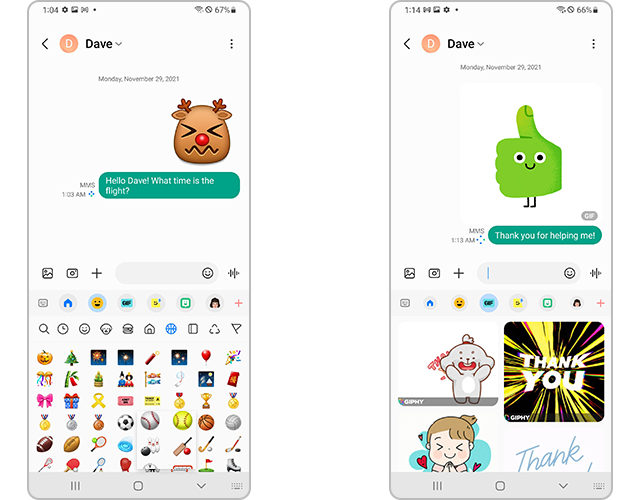
ONE UI 4.0'da mevcut yeni emojiler ve GIF'ler
Hemen kaliteli fotoğraf ve videolar çekmek için güncellenmiş Kamera uygulamasını kullanabilirsiniz. Kullanıcı dostu menü düzeni, kullanım rahatlığını ve kolaylığını artırır. Yakınlaştırma ayarı ekranındaki simgeler, yakınlaştırma seviyesinin daha kolay anlaşılmasını sağlamak üzere sayılarla değiştirilmiştir.
Cihaz bakımı ekran düzeni daha da geliştirildi. Emoticon ve canlı yazı tipleri ile daha fazla görünürlük sağlandı. Ayrıca, yeni eklenen Tanılama özelliği ile cihazınızın performansını kolayca kontrol edebilirsiniz.
PIP (Resim içinde Resim) özelliği, başka bir işlem yaparken video izlemek isteyenler son derece kullanışlıdır. Ana ekran'dan PIP (Resim içinde Resim) ekran boyutunu ve konumunu kolayca değiştirebilirsiniz.
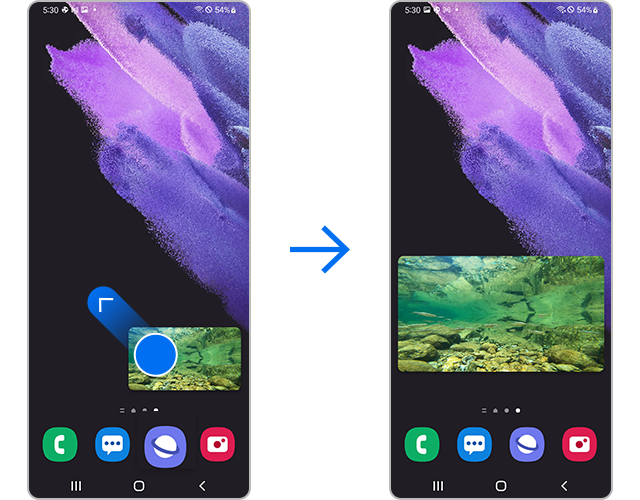
Videonun dört köşesinden herhangi birini dışa doğru sürükleyerek videonun boyutunu veya konumunu dilediğiniz gibi ayarlayın.
Cihazınızdan Ayarlar'a gidin, ardından ONE UI 4.0'ın nasıl kullanılacağına ilişkin ayrıntılı bir açıklamayı, kullanım ipuçlarını ve püf noktalarını bulacağınız İpuçları ve kullanım kılavuzu'nu seçin.
Ayarlar, Uygulamalar ve özellikler ve Uzman ipuçları'na dokunarak daha fazla bilgi edinebilirsiniz.
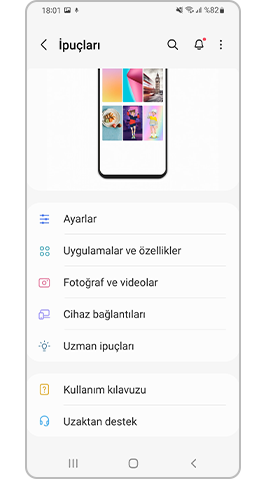
Not:
Cihaza ait ekran görüntüleri ve menüler, cihaz modeline ve yazılım sürümüne bağlı olarak farklılık gösterebilir.
Geri bildiriminiz için teşekkür ederiz
Lütfen tüm soruları cevaplayın.
















